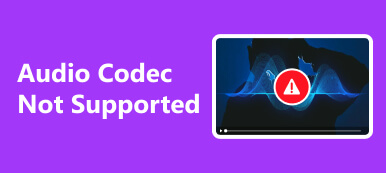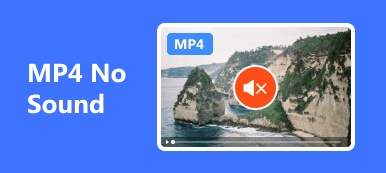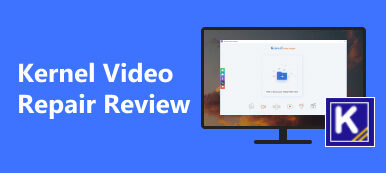私たちはガジェットをソーシャルメディアやオンラインブラウジングなどに使用しています。そのため、破損したビデオの原因を特定するのは困難です。デバイスのハードウェアまたはソフトウェアの問題である可能性があります。ただし、最も一般的なのはマルウェア、サポートされていないビデオ形式、およびウイルスです。
さまざまなビデオ修正プログラムがオンラインに存在します。しかし、あなたはこれについて聞いたことがありますか FFmpeg ビデオ修復? 言及したソフトウェアは、複数のビデオの問題を修正するために使用できる主要なソフトウェアの 1 つです。この投稿の目的は、ツールの動作方法、利点などを理解するのに役立つことです。さらに、ツールの主要な代替品についても説明します。今すぐそれらを発見しましょう。

- パート 1. FFmpeg で破損したビデオを修復できるか
- パート 2. FFmpeg を使用して壊れたビデオを修復する方法
- パート 3. ワンクリックで破損したビデオを修復するための FFmpeg の代替手段
- パート 4. FFmpeg Video Fixer に関する FAQ
パート 1. FFmpeg で破損したビデオを修復できるか
FFmpeg Video Fixer の機能について詳しく説明する前に、このツールの用途を知っておくことを強くお勧めします。このツールの柔軟性とメリットを知るためです。さらに、このツールのプロセスを妨げる可能性のある欠点も知ることができます。この場合は、エラーが発生した場合に備えて準備することができます。
FFMpeg Video Fixer とは何ですか? これは、ユーザーにライブラリやプログラムを提供するために使用できるコマンドライン ツールです。このソフトウェアは、多くの入力形式をフィルタリング、デコード、読み取り、エンコード、相互にトランスコードすることもできます。このツールのもう 1 つの利点は、さまざまなファイル形式またはコンテナーをサポートしていることです。その中には、最もよく使用されている形式や有名な形式である AVI、FLV、GIF などがあります。

FFmpeg Video Fixer のプロセスは初心者にはお勧めできません。専門的なスキルが必要です。主な理由はコマンド ラインです。ビデオを修正するための FFmpeg オプションはさまざまです。そうであれば、覚えておく必要があるコードがたくさんあることを意味します。

パート 2. FFmpeg を使用して壊れたビデオを修復する方法
FFmpeg Video Fixer は、このように柔軟です。基本的な情報を学んだ後、破損したビデオを含む壊れたビデオを FFmpeg がどのように修復するかを学びましょう。コーデックを入力するときは注意が必要であることに注意してください。すべての数字、文字、スペースをチェックする必要があります。プロセスにエラーがあると、コンピューターに軽微な問題または重大な問題が発生する可能性があります。それを避けるために、FFmpeg Video Fixer を使用するための詳細な方法を用意しました。以下でそれらを真似してみましょう。
ステップ1 ダウンロードしてください FFmpeg ビデオ修復ソフトウェアの公式ウェブサイトにアクセスするだけです。その後、まずセットアップする必要があります。それを実行するには、 下向き矢印 メイン インターフェイスの右上にあるアイコンをクリックします。その後、コンピューターは自動的にツールを起動します。

ステップ2 修復したい破損したビデオファイルを見つけます。保存されている場所を探します。その後、 Windowsの+ R キーボードのキーの組み合わせを押します。このアクションにより、コンピュータに実行ダイアログが表示されます。その後、Enterキーを押します。cmdワードを入力して起動してください。 コマンドプロンプト ツール。正しいソフトウェアが正常に開かれたかどうかを確認するために、画面に黒いダイアログボックス インターフェイスが表示されます。

ステップ3 修正プロセスを開始するには、次のように入力してください。 CDデスクトップ コード。与えられたコードが同じであることを確認してください。これは手順のエラーを避けるためです。また、コンピュータ上のデータや個人情報の安全のためでもあります。 入力します エンコードするには、まず破損がないか確認する必要があります。 ffmpeg –v エラー –i corrupted_input.ts -f null – &> corruptions.log コード。

ステップ4 破損したビデオを修復するために、コマンド ラインを入力します。以下に示すコードを入力またはタイプしてください。選択できるのは 1 つだけです。ただし、両方を処理する場合は、別々の手順を実行する必要があります。続行してください。
• ffmpeg –i crashed_input.ts –map –ignore_unknown/-copy_unknown –c copy fix.ts
• ffmpeg -i 入力.mp4 -c 出力.mp4 をコピー

コマンドラインをエンコードした後は、数秒待つだけです。その後、破損したビデオの元のフォルダーまたは場所に移動します。ビデオが修復されたか、まだ破損しているかを確認します。まだ破損している場合は、プロセスをやり直すことをお勧めします。または、このセクションの横にあるツールをテストすることもできます。
パート 3. ワンクリックで破損したビデオを修復するための FFmpeg の代替手段
FFmpeg Video Fixer のプロセスが複雑であることは間違いありません。コマンドラインの専門的なスキルが必要です。 Apeaksoft ビデオ修復 は、ユーザーフレンドリーで使いやすい修復ツールが必要な場合に最も推奨されます。このソフトウェアの優れた点は、さまざまなビデオをサポートしていることです。その中には、破損、損傷、途切れ、再生できないビデオもあります。
さらに、このツールにはビデオを修正するための独自の機能が含まれています。サンプルビデオをアップロードする必要があります。ツールはファイルに基づいて破損したビデオを修正します。これは、ビデオを修正する方法の参照として機能します。

さらに、このソフトウェアは最もよく使用されている有名なビデオ形式の多くをサポートしています。破損した MP4、MOV、3GP、4K または 8K 形式を修復できます。このツールでサポートされている形式は限られていますが、拡張され続けています。すぐに、最高の体験を提供するために、より多くのビデオ形式が追加される予定です。
Apeaksoft Video Fixer にはプレビュー機能もあります。これを使用すると、プロセスの結果を確認できます。結果が十分かどうかを確認する機会があります。十分であれば、保存する前にビデオが修正されていることを確認します。
 参考文献:
参考文献: パート 4. FFmpeg Video Fixer に関する FAQ
FFmpeg でビデオのフリーズを修正できますか?
幸いなことに、そうです。 FFmpeg Video Fixer はフリーズしたビデオを修正できます。前述の問題は、サポートされている最も重要な問題の 1 つです。ただし、プロセスが成功するかどうかは、ビデオの問題の重大度によって決まります。
FFmpeg はすべてのビデオ形式を修復できますか?
FFmpeg Video Fixer の利点にもかかわらず、まだ改善の余地があります。デバイスに存在するすべてのビデオを修復できるわけではありません。ファイル形式をサポートするビデオのみサポートできます。ソフトウェアがサポートする形式には、MP4、FLV、MPEG などがあります。ご覧のとおり、これらは最も有名なビデオ形式の一部です。
VLC に FFmpeg を埋め込んでビデオを修復できますか?
いいえ。ビデオを修復するために FFmpeg を VLC に埋め込むことはできません。理由の 1 つは、前述の両方のプログラムが libavcodec を使用していることです。これは、FFmpeg がコマンド ライン インターフェイスを通じて公開するライブラリです。
まとめ
結論として、私たちが発見したのは、 FFmpeg は破損したビデオを修正します およびその他の問題があります。さらに、このツールがどのように役立つか、またその欠点についてもわかっています。そうであれば、その主要な代替品である Apeaksoft Video Fixer を検討することをお勧めします。破損したビデオを修復するというあなたの期待に応えることができます。他の機能を発見するには、プログラムを体験するだけで十分です。